在使用Windows 10系统的过程中,更新文件的管理是一个重要但常常被忽视的环节。随着Windows 10不断推出新版本和安全补丁,更新文件的存放位置也变得尤为重要。用户在遇到系统问题或需要返回到以前的版本时,了解这些更新文件的存放位置将大有帮助。
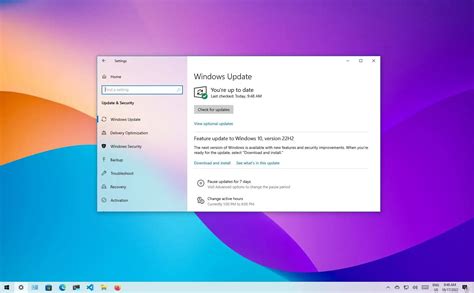
1. C:WindowsSoftwareDistribution 这是Windows 10系统下载和存放更新文件的主要目录。进入此文件夹后,您会发现有几个子文件夹,其中包括“Download”和“DataStore”。
2. C:WindowsSystem32catroot2 此目录用于存放更新所需的安全目录。它包括重要的更新证书和安全数据,有时不建议更改或删除此目录内的内容。
3. C:WindowsWinSxS Windows SidebySide组件存储库,负责存放各种系统组件的多个版本。此目录在Windows更新时会被频繁使用,以确保系统能保持向后兼容性。
1. 查看更新历史记录 在“设置”中,用户可以查看已安装的更新。路径为:设置 > 更新与安全 > Windows更新 > 查看更新历史记录。这一部分可以显示哪些更新已安装,它们的状态及安装日期,有助于定位对应的更新文件。
2. 使用文件资源管理器 如果要查找具体的更新文件,用户可以使用文件资源管理器。打开“此电脑”,找到C盘,然后依次进入“Windows” > “SoftwareDistribution” > “Download”文件夹。在这里您将看到最近下载的更新文件,文件的命名规则一般是以数字和字母组合的形式呈现。
3. 使用命令提示符 对于一些高级用户,可以通过命令提示符来快速访问更新文件。按下Win + R键,输入“cmd”,然后输入命令“dir C:WindowsSoftwareDistributionDownload /s”,这样可以快速列出该目录下所有文件。
1. 打开磁盘清理 在Windows搜索框中输入“磁盘清理”,选择打开后,系统会自动扫描可以清理的文件。
2. 选择要清理的文件 磁盘清理工具会列出多种可以删除的文件类型,包括Windows更新清理。勾选用户需要清除的文件类型,点击“确定”即可开始清理。
1. 不要随意删除系统文件 尽管某些更新文件看似多余,但随意删除系统文件可能导致系统不稳定,甚至无法启动。所以在处理这些文件时一定要小心。
2. 备份重要数据 在清理或更改系统文件前,建议用户做好重要数据的备份,以防因为误操作造成数据丢失。
3. 定期检查更新 定期检查Windows更新,不仅能保持操作系统的安全性,还能确保软件的最新功能和性能得以发挥。
总之了解Windows 10更新文件的存放位置及管理方法,对每位用户来说都是十分重要的。通过深入了解这些更新文件,我们不仅能够有效管理系统资源,还能为日后的故障排查和系统维护打下良好的基础。